|
Untuk menerjemahkan bahasa original dari sebuah file subtitle (format SRT) ke bahasa lainnya, dapat menggunakan software Subtitle Translation Wizard dan Subtitle Edit. Kelemahannya, hasil terjemahan atau tata bahasanya terasa kaku. Namun, setidaknya masih dapat dimengerti. Untuk aplikasi penerjemah subtitle di smartphone Android, dapat menggunakan app File Translator Subtitle. Keunggulannya app ini dapat menerima input format subtitle seperti SRT, VTT, SUB, TXT, dan LRC (lirik).
Cara lain adalah menggunakan website Google Translate dengan cara meng-copy-paste teks subtitle-nya. Selain itu, software Microsoft Word juga mempunyai fitur "Translate" dari 1 bahasa ke bahasa lainnya. File format SRT-nya harus di-save ke file format DOCX terlebih dahulu. Setelah selesai, di-save kembali ke format TXT. Lalu, ekstensi file-nya di-rename ke SRT. Hasil terjemahannya bahkan lebih baik dari Google Translate untuk terjemahan dari bahasa Inggris ke bahasa Indonesia. Sampai saat ini, cara terbaik untuk menerjemahkan bahasa subtitle adalah dengan metode human translation dan bukan machine translation. Banyak jasa penerjemah online dengan metode human translation yang baik di luar sana. Selain itu, ada website khusus penerjemah file subtitle dengan metode machine translation, seperti Subtitle Cat dan Translate subtitles yang dapat digunakan secara gratis.
0 Comments
Untuk membuat dan mengedit file lirik lagu berformat LRC, dapat menggunakan software pembuat subtitle seperti Subtitle Edit. Software ini juga dapat mengubah file subtitle SRT menjadi file lirik LRC.
Sebagai panduan untuk mensinkronkan lirik dengan vokal lagunya adalah teks lirik harus sudah ditampilkan/muncul 0,5 detik sebelum kata pertama dalam kalimat diucapkan. Prinsipnya, teks harus sedikit mendahului vokal, jika lagu itu akan dinyanyikan bersama (sing-along/karaoke). File lirik lagu (format LRC) dapat ditampilkan pada saat memainkan lagu menggunakan software media/audio player dengan bantuan plugin MiniLyrics. Syaratnya, file lirik LRC tersebut ditempatkan di folder yang sama dengan file lagu MP3-nya. Plugin MiniLyrics dapat berfungsi di software media/audio player versi 32-bit (bukan 64-bit), seperti foobar2000, VLC Media Player (versi 32-bit), dan Windows Media Player (32-bit).
Salah satu website yang menyuguhkan banyak lirik dalam bentuk file format LRC adalah syair.info. Jika mendengarkan lagu menggunakan software app Spotify di komputer, lirik lagu dapat ditampilkan dengan bantuan app Musixmatch, sedangkan untuk app Spotify di smartphone tidak perlu karena sudah ada fitur liriknya (yang disediakan oleh Genius.com). Open caption atau subtitle yang telah di-burn-in (hardcoded) dalam frame-frame video dapat diekstrak menjadi file subtitle (close caption) yang terpisah dari videonya dengan bantuan software VideoSubFinder dan Abbyy FineReader. Teknik yang digunakan adalah membaca gambar-gambar video yang berisi tulisan serta mengubahnya menjadi teks dengan metode OCR (optical image recognition). Langkah-langkahnya sebagai berikut. 1. Tempatkan parent folder dari software VideoSubFinder di root drive atau drive C komputer. Jalankan software VideoSubFinder dan klik tombol Clear Folders terlebih dahulu sebelum memulai proses ekstraksi. Lalu, klik Open video (openCV) untuk meng-input file video yang akan diproses. Kemudian, klik menu tab Search. Lakukan crop pada video sebatas baris subtitle saja. Lalu, klik tombol Run Search. Tunggu sampai selesai. 2. Kemudian, klik menu tab OCR. Klik tombol Create Cleared TXT Images. Tunggu kembali sampai selesai. Hasilnya adalah sekumpulan gambar berisi subtitle dengan latar belakang putih. Biarkan software dalam keadaan terbuka dan jangan ditutup. 3. Sementara itu, buka software Abbyy FineReader, lalu import semua gambar yang dihasilkan dari langkah nomor 2 (di subfolder TXTImages). Lakukan proses OCR dengan cara membaca dan men-save setiap gambar yang ada menjadi plain text (format TXT). Periksa dan koreksilah dahulu setiap hasil pembacaan OCR sebelum di-save menjadi teks. Pada saat menyimpan file teks, pilih "Create a separate file for each source file". Hasilnya disimpan dalam subfolder bernama TXTResults. 4. Setelah itu, masuk kembali ke software VideoSubFinder, lalu klik tombol Create Sub From TXT Results. Hasil akhirnya adalah sebuah file SRT yang masih perlu diedit dari kesalahan-kesalahan huruf dalam teks. Editlah dengan menggunakan software Notepad di Windows. 5. Jika timing subtitle dan videonya tidak sinkron, gunakan software Subtitle Edit untuk mensinkronkannya. Teknik ini berguna untuk mendapatkan kembali file SRT yang sudah terlanjur di-hardcoded permanen pada gambar video aslinya. Di posting blog sebelumnya, telah disinggung beberapa software untuk mengunduh video YouTube beserta close caption (CC) atau subtitle-nya jika memang tersedia. Kali ini, akan diperkenalkan sebuah program/software yang menjadi engine utama dari semua software pengunduh video dan subtitle di beberapa website layanan streaming, terutama YouTube. Software kecil ini bernama youtube-dl (sekarang yt-dlp) yang berbentuk command-line program. Bagi yang tidak familiar dengan perintah command-line CMD di sistem operasi Windows, akan sedikit kesulitan untuk menggunakannya. Bacalah dokumentasi cara penggunaan program tersebut yang terdapat di halaman website-nya. Syarat agar close caption dapat diunduh yaitu di link video YouTube harus tersedia minimal 1 subtitle, entah itu dalam bahasa Inggris atau lainnya. Yang menarik adalah program youtube-dl atau yt-dlp ini mendukung auto-generated subtitle dalam berbagai bahasa, termasuk bahasa Indonesia tentunya. Format file close caption/subtitle-nya adalah VTT (Web Video Text Tracks) dan bukan SRT (subrip) yang sudah lebih umum. Untuk mengubah file VTT ke SRT, gunakan software Subtitle Edit atau program ffmpeg yang dijalankan dengan baris perintah/command-line Windows. Sebagai catatan, file ffmpeg.exe harus ada berdampingan dengan file yt-dlp.exe agar eksekusi baris perintahnya dapat berjalan lancar. Seperti sudah disinggung di atas, software youtube-dl sudah lama tidak di-update dan digantikan dengan program serupa yang bernama yt-dlp (latest version-nya dapat diunduh dari link ini). Beberapa contoh penulisan batch command untuk menjalankan program yt-dlp dapat dilihat pada gambar-gambar sebagai berikut.
Umumnya, subtitle dari sebuah video adalah sebuah file (SRT, TXT) tersendiri yang terpisah dari file videonya. Ada 2 cara jika subtitle ingin dijadikan satu dengan file videonya, yaitu dengan cara di-burn-in pada frame-frame videonya atau disisipkan (embed) sebagai subtitle handler dengan bantuan software khusus, seperti Gihosoft TubeGet. Software ini mempunyai fitur untuk meng-convert file video sekaligus menyisipkan file subtitle yang sudah diunduh sebelumnya. Kelemahannya, hanya satu subtitle saja yang dapat di-embed ke dalam file videonya. Jika ada beberapa subtitle dalam berbagai bahasa, tetap lebih baik dibuat terpisah menjadi file-file SRT tersendiri. Untuk video berformat MP4, dapat menggunakan software My MP4Box GUI untuk menyisipkan beberapa file subtitle sekaligus (maksimum 20) ke dalam videonya. Demikian juga untuk menyisipkan berbagai subtitle stream ke dalam sebuah video, dapat juga dengan cara meng-convert video tersebut menjadi berformat MKV dengan menggunakan software MKVToolNix. Untuk mengunduh file video dari YouTube beserta close caption-nya, dapat menggunakan software 4K Video Downloader; sedangkan untuk mengunduh file subtitle atau close caption (CC) dari videonya saja, baik yang sudah tersedia maupun terjemahan otomatisnya (auto generated), dapat menggunakan bantuan aplikasi web Downsub. Keunggulan software 4K Video Downloader adalah mendukung batch download, dalam arti dapat mengunduh semua video yang ada di playlist atau channel YouTube yang di-subscribe. Jika file videonya terlalu banyak, batasan akhirnya adalah kapasitas hard drive yang ada di komputer masing-masing. Keunggulan aplikasi web Downsub adalah mendukung auto-translate dan bilingual. Setelah file subtitle diunduh, rename-lah namanya menjadi sama dengan nama videonya. Selain cara di atas, dapat juga menggunakan software Gihosoft TubeGet (versi Pro) yang dapat mengunduh file video berserta file subtitle-nya sekaligus. Untuk dapat mengunduh file subtitle dalam bahasa tertentu, gunakan mode "One-click Download". File subtitle yang sudah diunduh tersebut dapat disisipkan (soft encoded) ke dalam videonya menjadi 1 file saja, Jika hanya ingin mengunduh file subtitle tanpa videonya, pilihlah "None" pada settings "Format" di mode "One-click Download". Dengan cara yang sama, dapat juga menggunakan software iTubeGo YouTube Downloader. Keunggulannya, dapat mengunduh file subtitle dengan cara auto-generated (diterjemahkan otomatis), termasuk ke dalam bahasa Indonesia, meskipun belum tersedia di sumber videonya. Terakhir, dapat juga menggunakan software Internet Download Manager (IDM) dan web browser extension-nya yang sudah di-setting untuk dapat mengenali dan mengunduh file type subtitle, seperti VTT, SRT, TTML, dan lain-lain. Lihat juga blog berjudul "Mengunduh Video YouTube beserta Close Caption atau Subtitle-nya (Bagian 2)". Agar mic eksternal dengan jack stereo (3 konduktor atau TRS) dapat berfungsi pada smartphone, maka diperlukan jack converter TRS ke TRRS.
Demikian juga, agar mic pada headset smartphone dapat berfungsi pada mic input dengan colokan TRS di kamera video, maka diperlukan jack converter TRRS ke TRS atau jack splitter TRRS ke TRS mic dan headphone. Jack headset smartphone yang disebut juga sebagai combo jack atau jack gabungan antara audio dan mic adalah jack dengan 4 konduktor atau disebut juga dengan jack TRRS (tip-ring-ring-sleeve). Ada 2 standar jack headset smartphone yang harus kita ketahui, yaitu: - Standar CTIA atau Cellular Telecommunications Industry Association. Ini standar untuk smartphone model sekarang atau model baru. - Standar OMTP atau Open Mobile Terminal Platform. Standar ini kebanyakan ditemukan pada smartphone model lama. Perbedaan kedua standar tersebut terletak pada penempatan posisi konduktor untuk mic dan ground, meskipun kelihatan sama dari luar dan tidak dapat dibedakan. Jika jack CTIA dicolokkan pada smartphone dengan jack OMTP atau sebaliknya, maka suara tidak akan terdengar atau terdengar sangat kecil. Namun, kini tersedia jack converter yang dapat mengubah jack standar CTIA ke OMTP dan sebaliknya, sehingga hal ini tidak masalah lagi. Kelebihan menggunakan mikrofon USB (microphone dengan colokan jack USB) adalah sebagai berikut.
1. Set top box atau TV box Android model lama yang belum mendukung voice input dapat diatasi dengan cara menggunakan mic USB. Colokkan mikrofon eksternal USB ini pada port USB di set top box dan gunakan aplikasi Voice Recorder Pro untuk merekam suara/vokal dalam format WAV. 2. Mikrofon USB juga dapat dicolokkan pada smartphone Android sebagai pengganti mic internal. Pakailah koverter jack USB to micro USB. 3. Mikrofon USB dapat langsung dicolokkan pada port USB desktop/laptop. Tidak perlu sound card internal/eksternal; dan jika sound card dari komputer itu sendiri pun rusak, mic USB tetap berfungsi. Walaupun tidak terdapat pengaturan microphone boost untuk mic USB, tetapi level volume suara sudah cukup kuat. Namun, jika volume suara dirasakan masih terlalu kecil, dapat menggunakan software audio Audacity di komputer untuk menaikkan gain dengan efek loudness normalization. Di samping itu, dapat ditambahkan sedikit efek noise reduction agar suara vokal terdengar lantang dan bersih (loud & clear). Di samping itu, ada juga kekurangan dari microphone USB, yaitu mudah mengalami gangguan sinyal karena beberapa hal berikut ini. 1. Adanya gangguan akibat medan listrik (electrical interference) dan medan magnet dari peralatan listrik yang ada di sekitarnya, termasuk dari body laptop atau desktop yang sedang digunakan itu sendiri. Hal ini disebabkan microphone USB umumnya menggunakan koneksi kabel yang bersifat unbalance (hanya ada 2 kabel untuk data sinyal audio). 2. Mudah timbul hum noise pada mikrofon USB akibat terjadinya ground loop dari terminal ground colokan listrik dan power adaptor yang digunakan (khususnya untuk laptop). Atau, terkadang malah terjadi hal sebaliknya, yakni karena body laptop kekurangan ground jika power adaptor-nya tidak mempunyai terminal ground. Sebagai catatan tambahan, untuk merekam suara dengan mic USB di komputer, dapat menggunakan software audio, seperti i-Sound Recorder. |
Authorbeni-k Archives
May 2025
Categories |
||||||
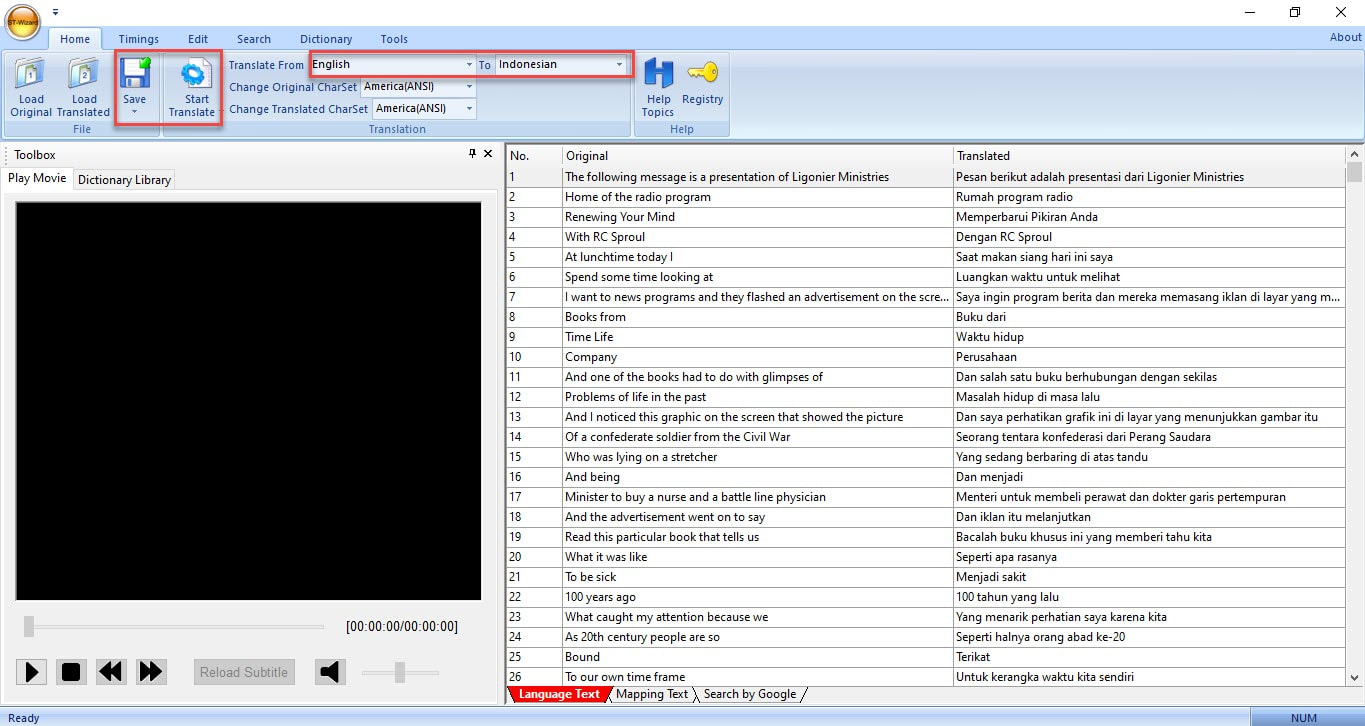
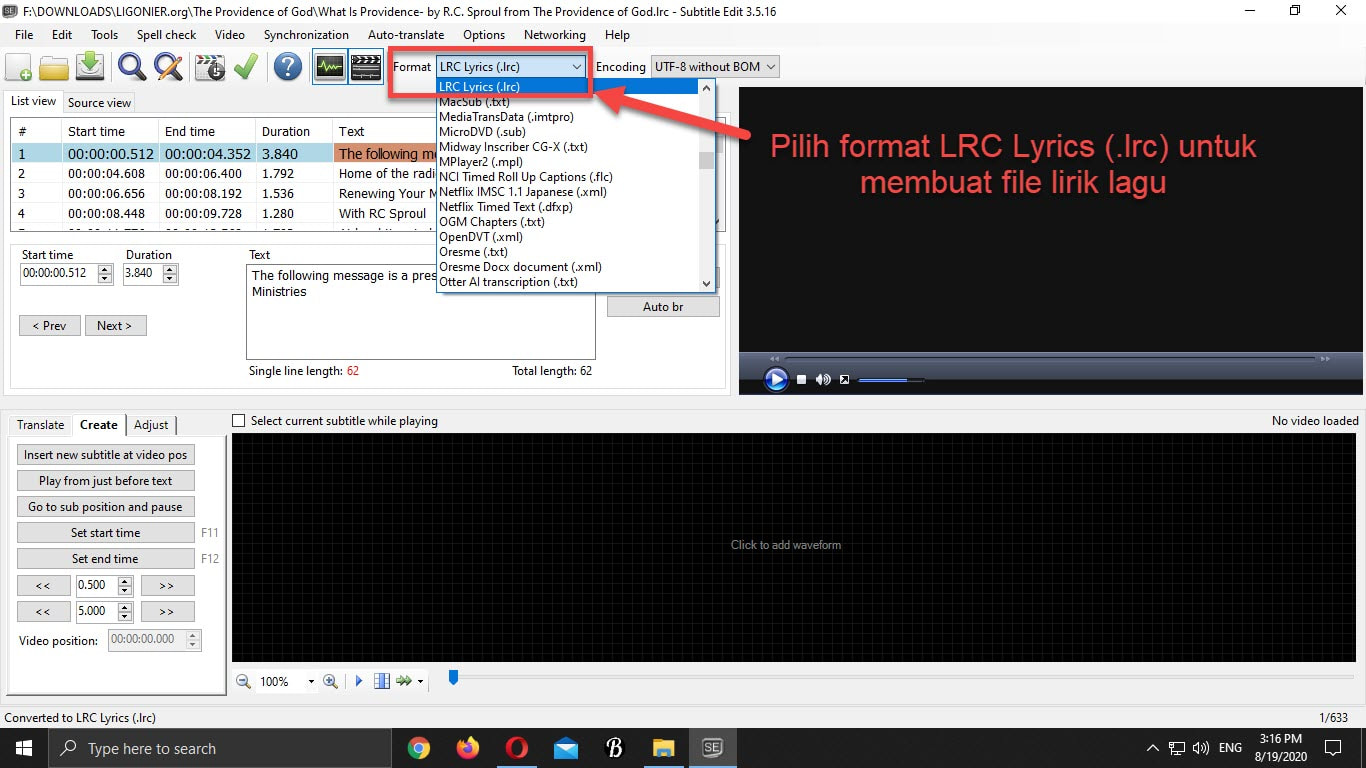
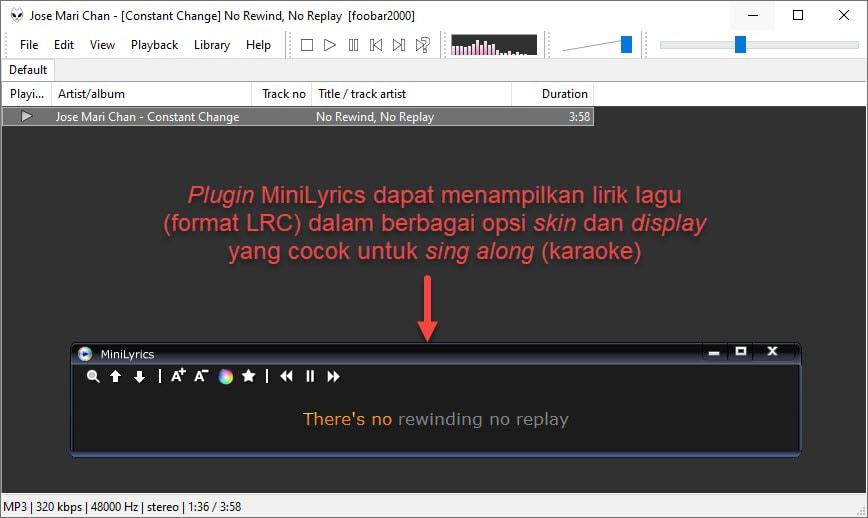
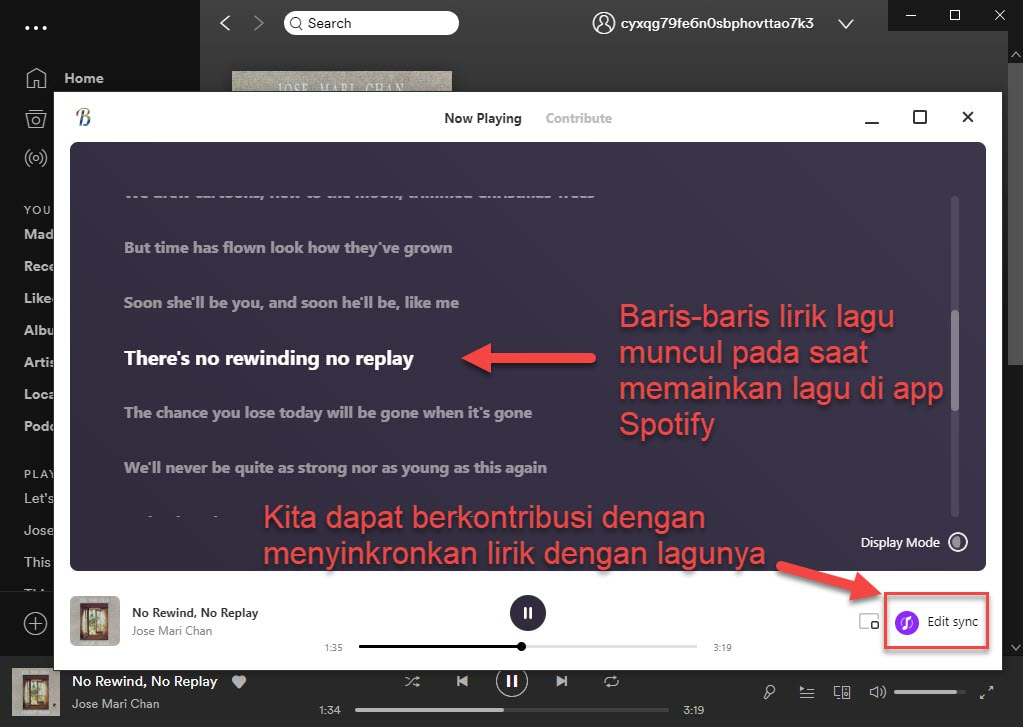
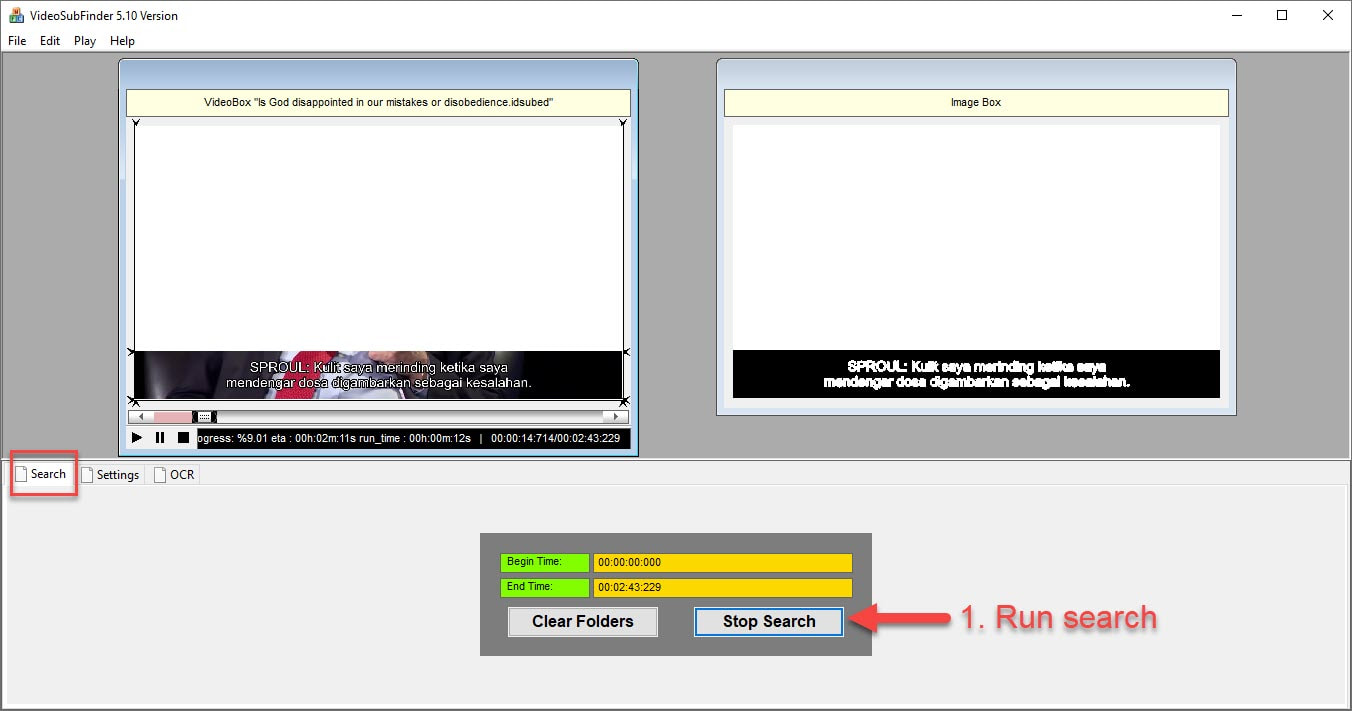
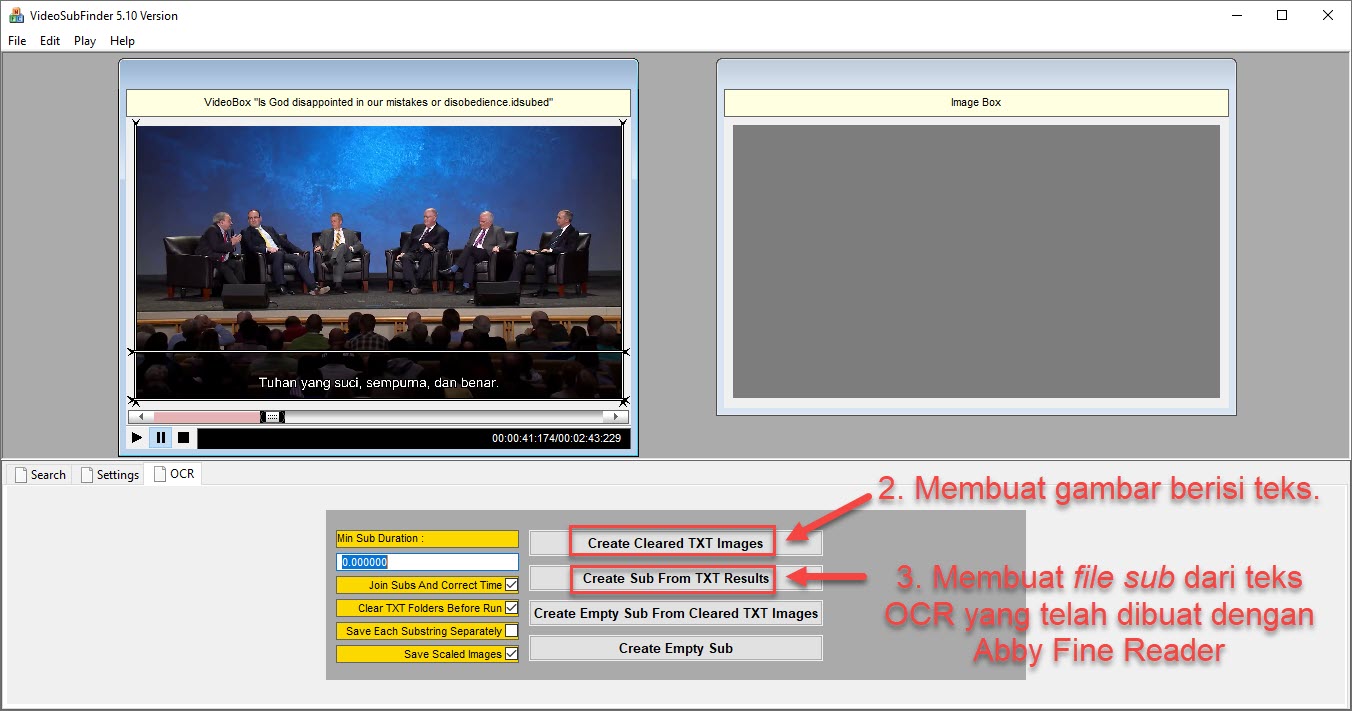
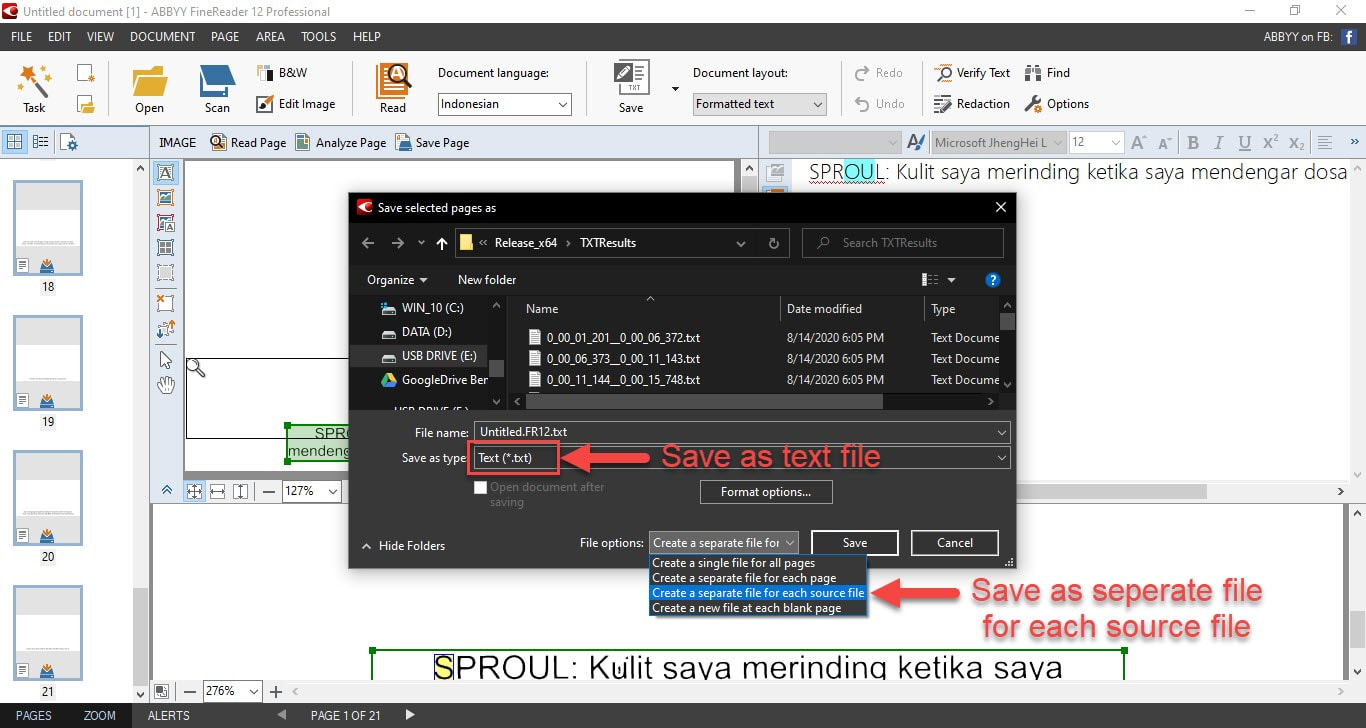
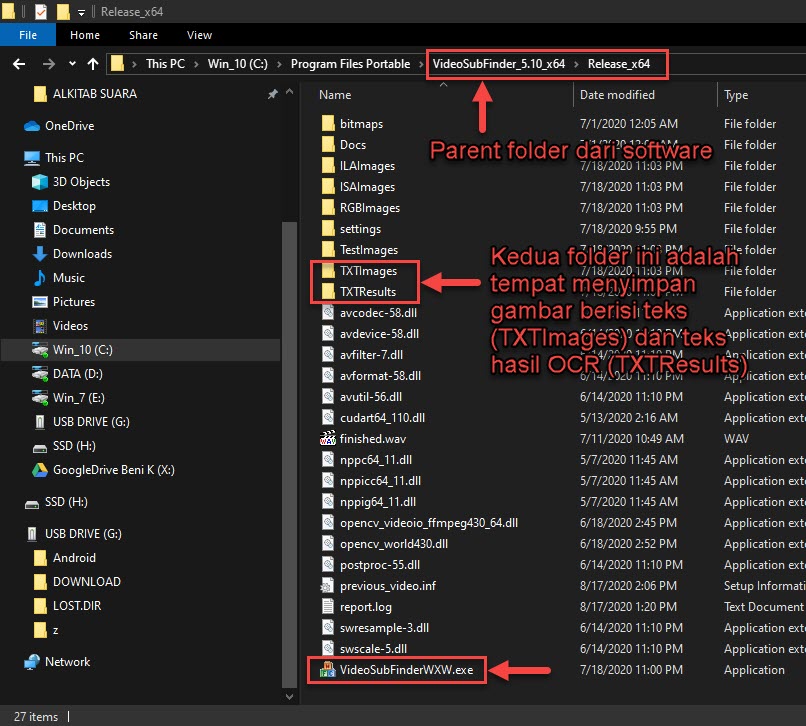
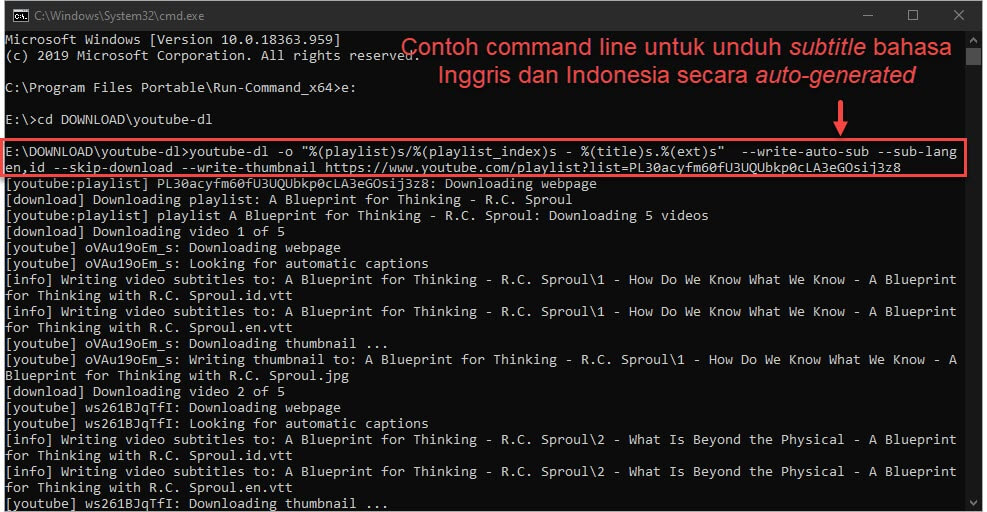
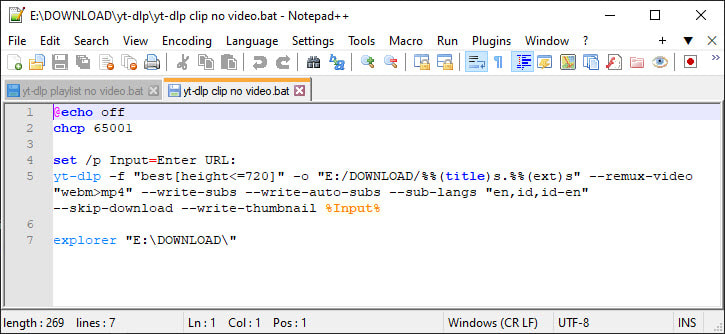
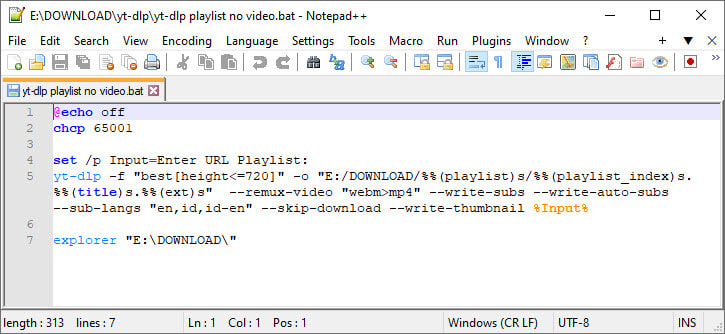
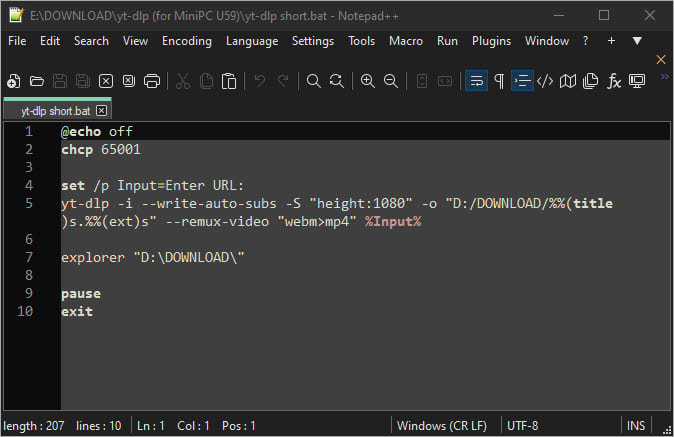
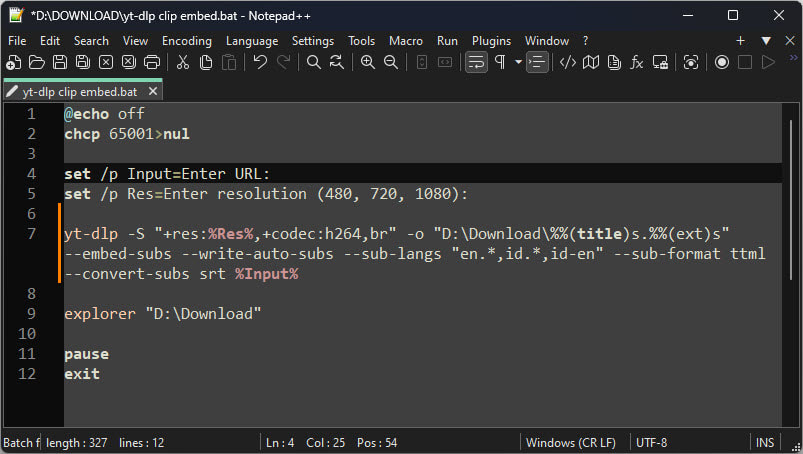
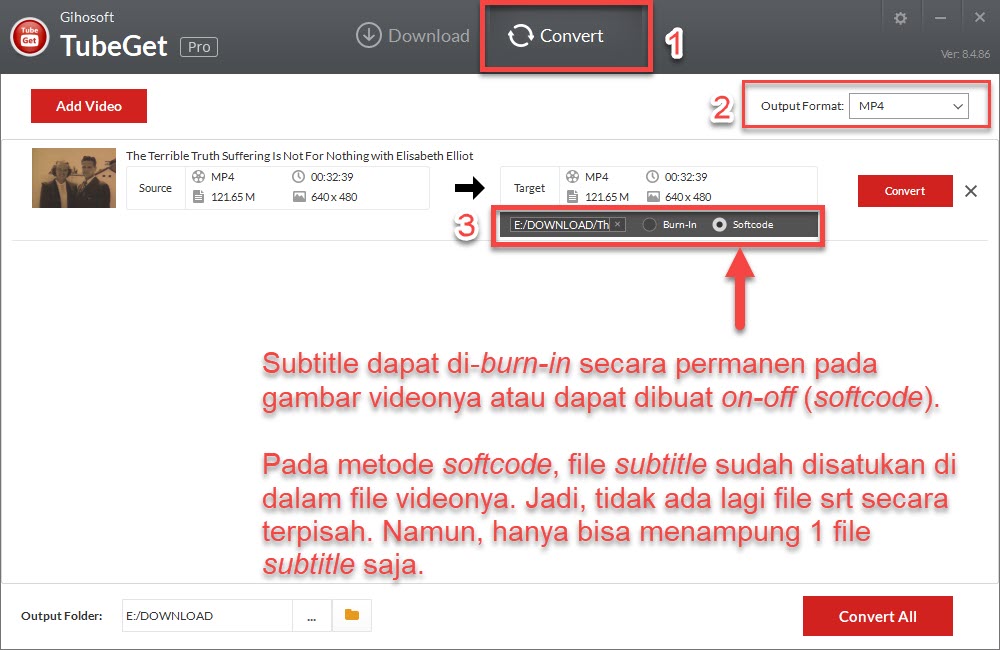
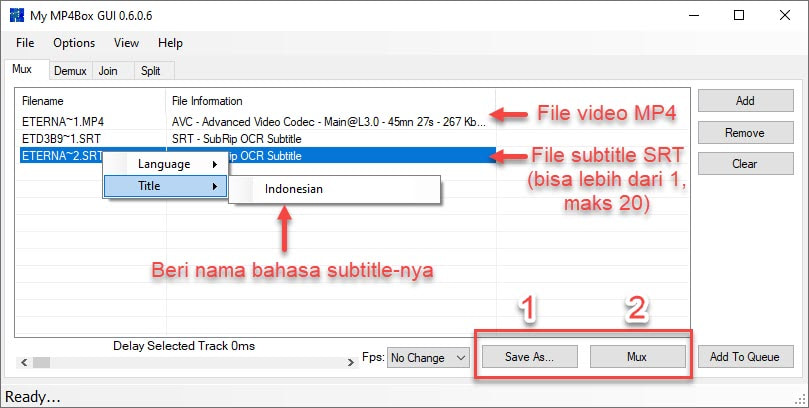
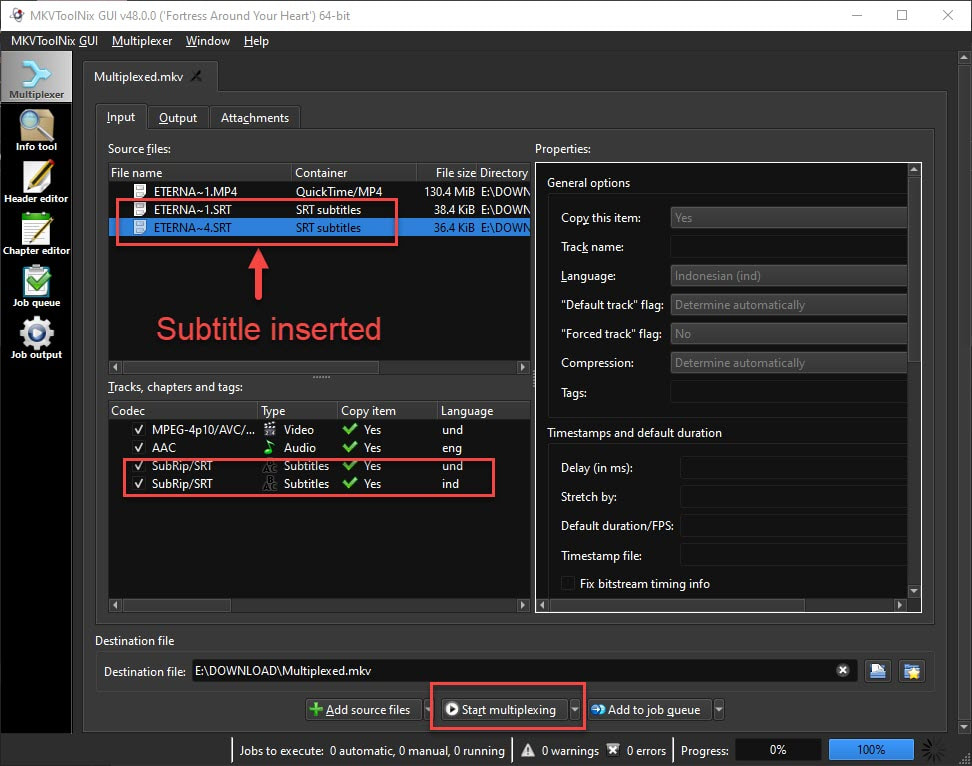
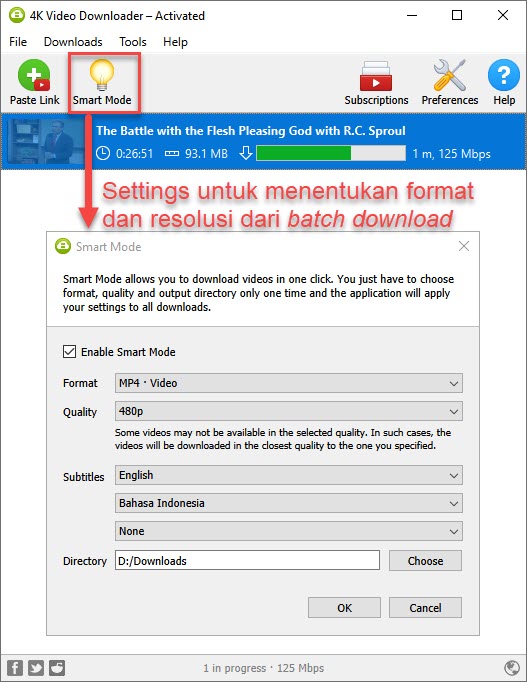

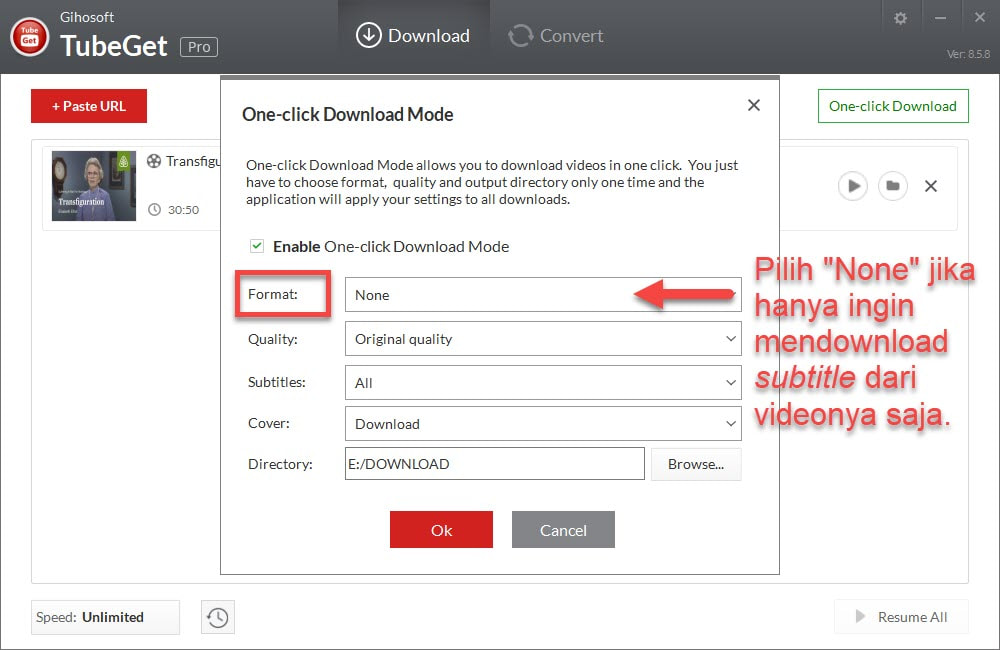
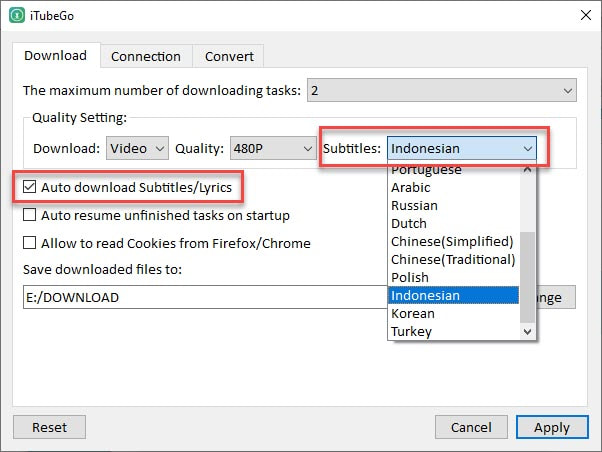
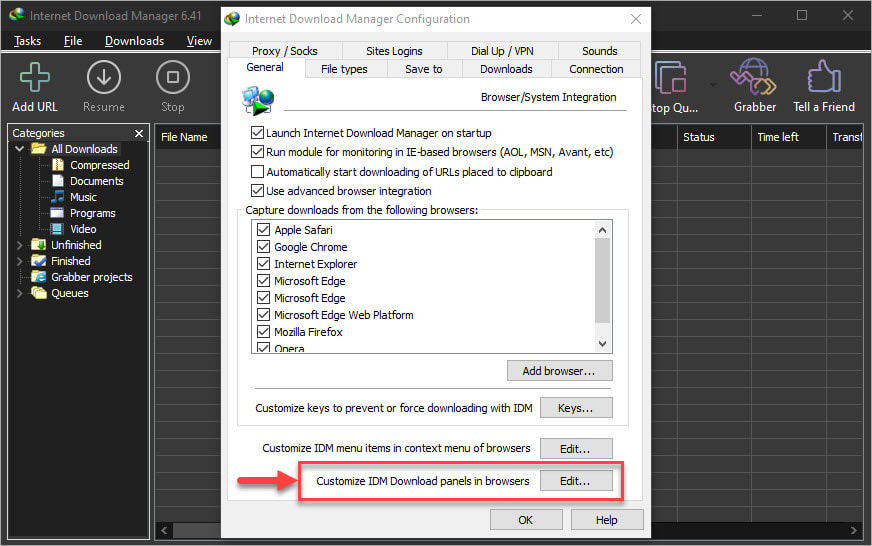
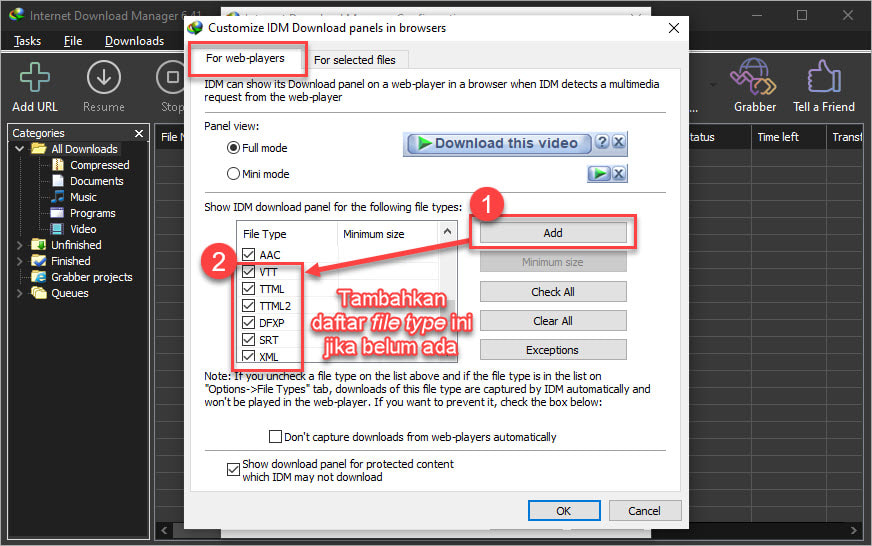
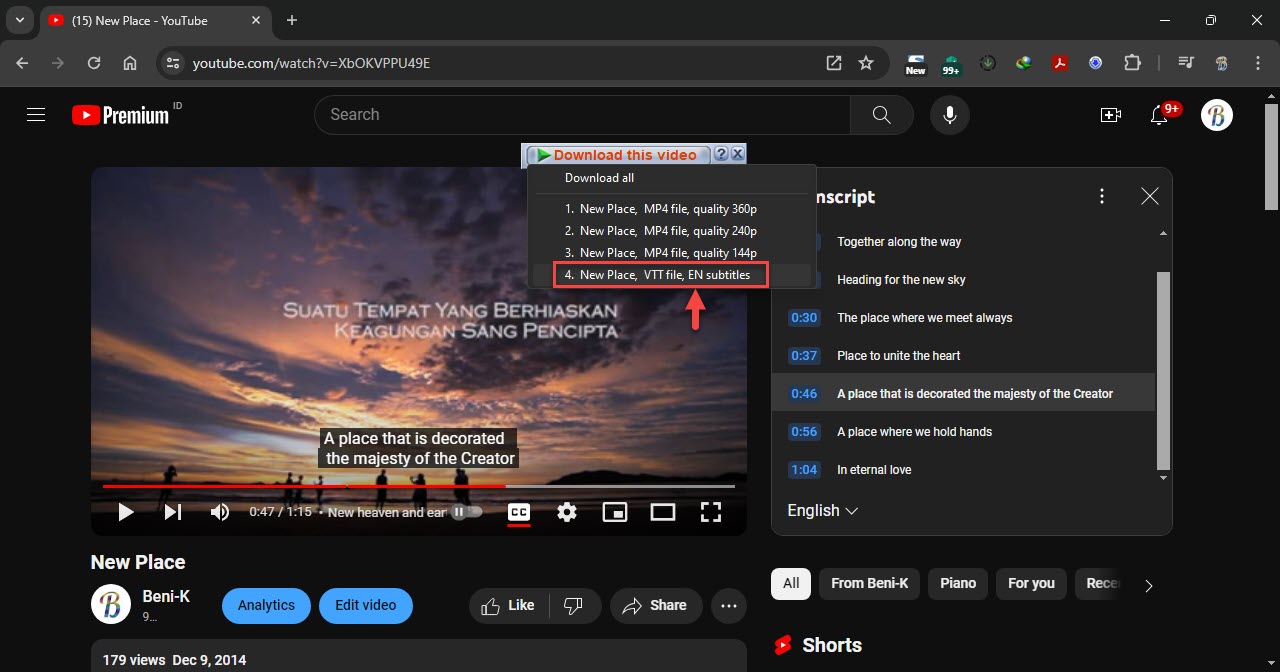




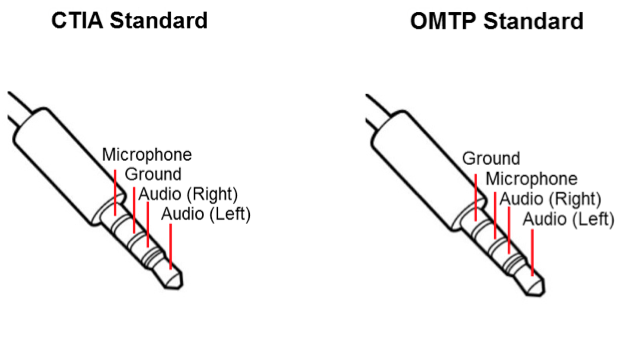

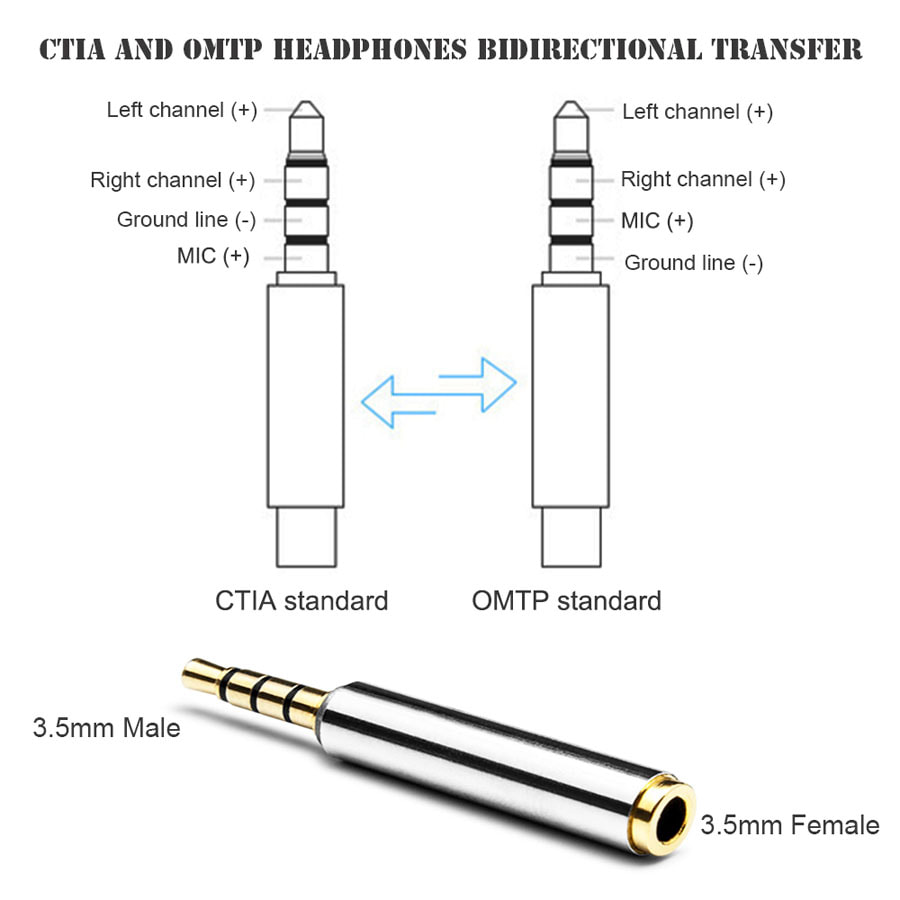

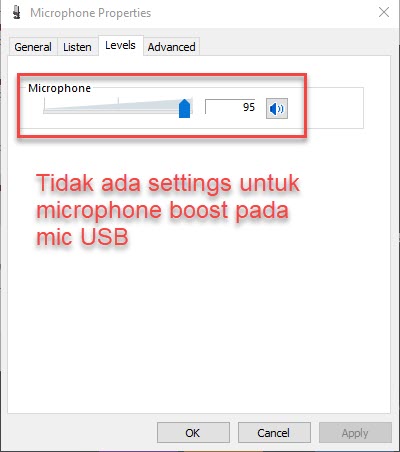

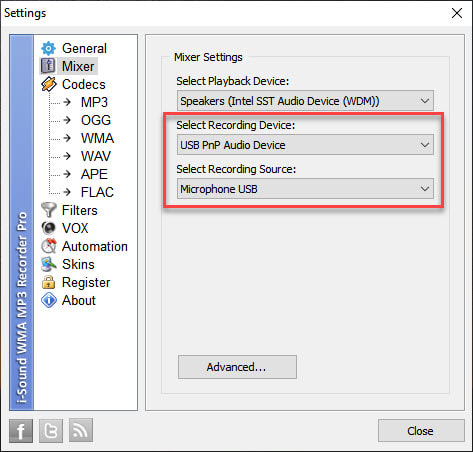
 RSS Feed
RSS Feed